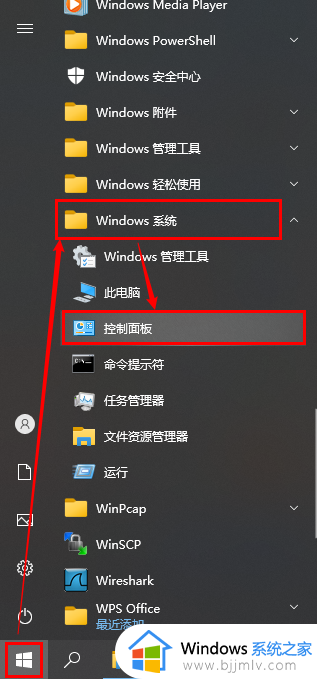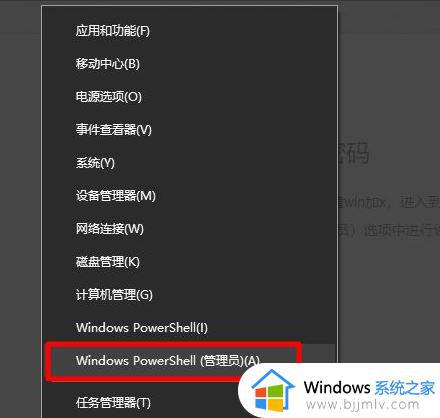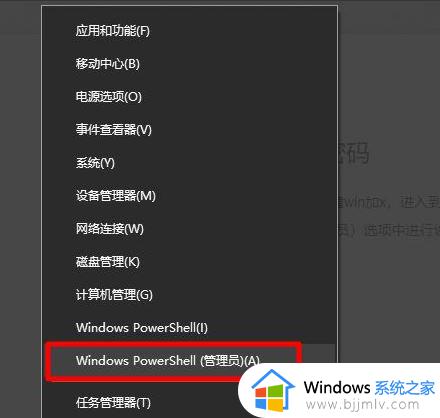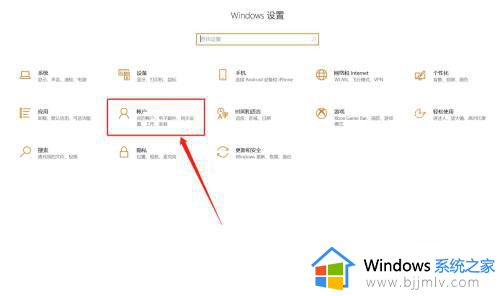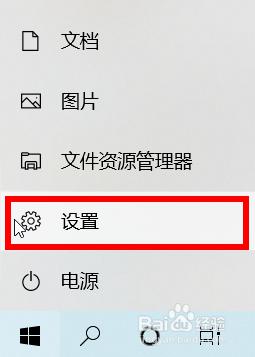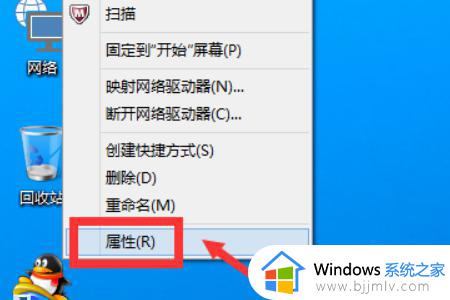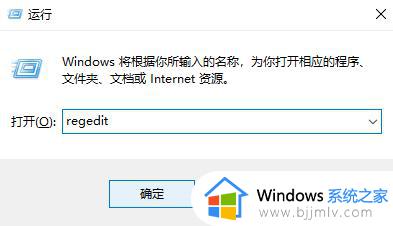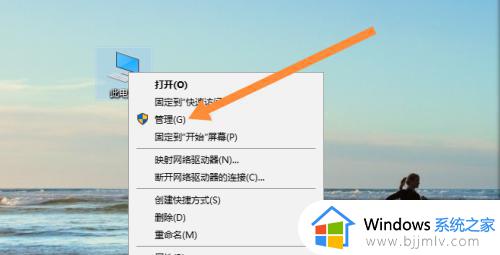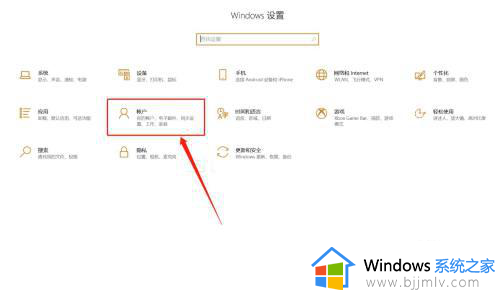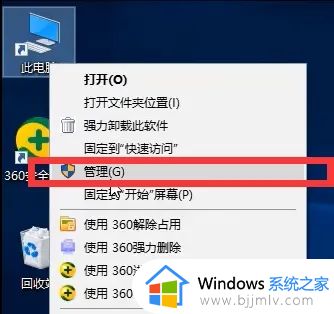win10管理员账户密码忘了怎么办 win10电脑找回管理员账户密码方法
我们很多小伙伴在使用win10操作系统的时候都有设置管理员账户密码,但是在使用的过程中,我们小伙伴难免会因为遇到一些问题导致忘记了管理员账户密码,遇到这种情况我们要怎么办呢,下面小编就带着大家一起来看看win10电脑找回管理员账户密码方法,希望对你有帮助。
具体方法:
1、首先在左下角右击开始菜单,选择Windows powershell(管理员)或者命令提示符(管理员);
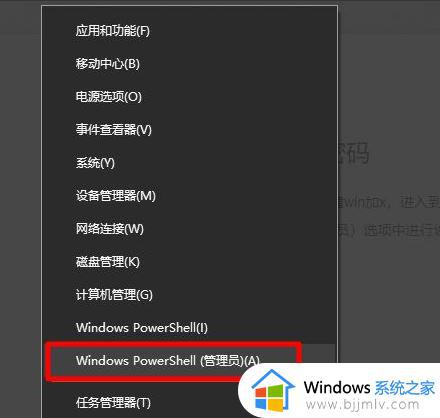
2、在命令提示符中输入“net user”,回车,查看系统中存在的账户;

3、然后在此对话框内继续使用键盘进行输入“net user administrator*”,回车(如果你显示的第一个第一个账户。左侧显示的账户名字不是administrator,则将administrator修改成显示名字);
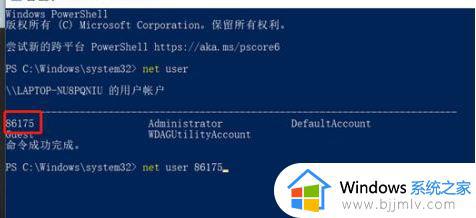
4、等待此对话框内弹出“password(密码)”字样。
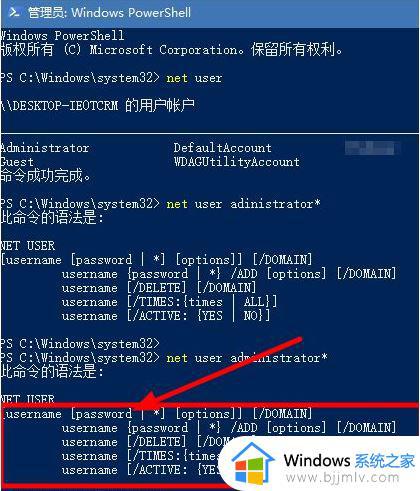
5、接着在此对话框内输入要进行新的密码,切记在此处要进行输入两次新的密码。输入完毕之后,单击键盘上的“enter”键,就完成了。
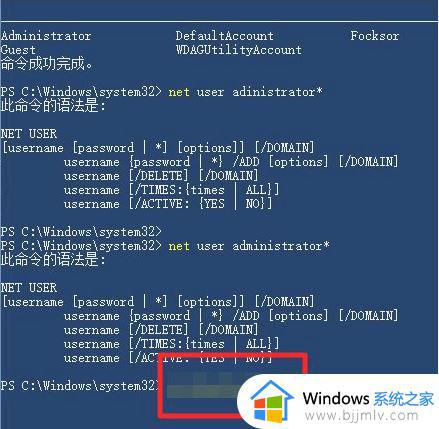
以上全部内容就是小编带给大家的win10电脑找回管理员账户密码方法详细内容分享啦,还不清楚的小伙伴就快点跟着小编一起来看看吧,希望对你有帮助。